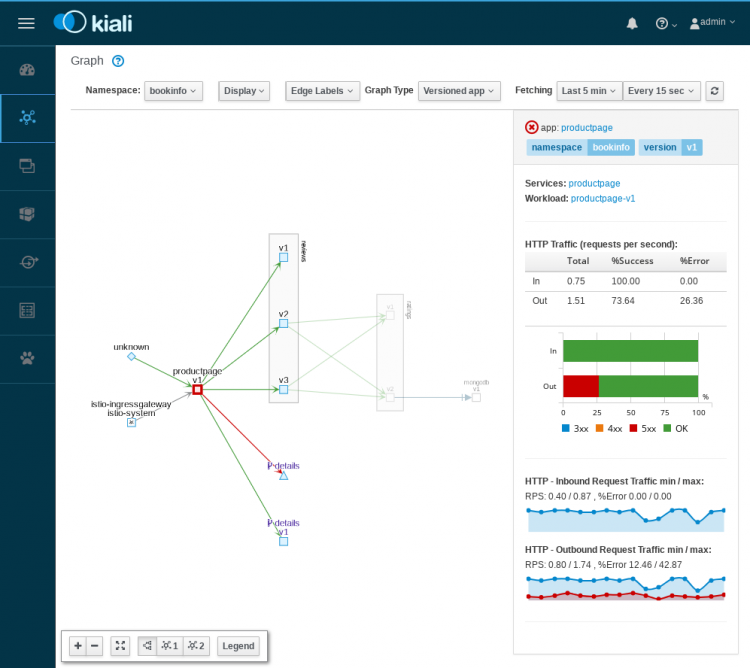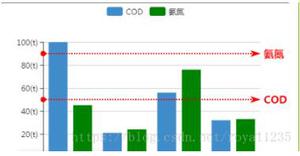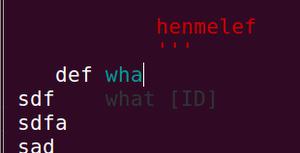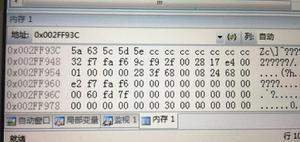如何在Mac Finder中显示iCloud状态指示器

如何在Mac Finder中显示iCloud状态指示器...
Finder中的iCloud状态指示器可以告诉您文件或文件夹是否仅在本地Mac上的iCloud中,不适用iCloud,正在等待上传,传输等。 请注意,这些iCloud状态指示器与进度指示器不同,尽管您也可以根据需要在Mac OS中检查iCloud文件上载和下载的进度。
如何为Mac iCloud文件夹启用iCloud状态指示器
转到Mac Finder
导航到iCloud Drive文件夹,或者如果您使用iCloud Desktop和iCloud Documents *
将文件夹切换到“列表视图”(单击“列表视图”按钮,或进入“视图”菜单>“作为列表”)
下拉“查看”菜单,然后选择“查看选项”
选中“ iCloud状态”框以启用iCloud驱动器文件夹的iCloud状态指示器
关闭视图选项
启用“ iCloud状态”视图选项后,它将在“列表”视图中显示为一列。
您也可以右键单击文件列表标题,然后选择从此处切换“ iCloud状态”,这比转到“查看选项”首选项面板要快。
请注意,如果您在MacOS上禁用了iCloud桌面和文档文件夹,以使您的桌面和文档不会上传到iCloud,则该iCloud状态指示器功能将不适用于这些目录,而是仅限于iCloud云端硬盘。
启用iCloud状态指示器后,无论何时从Mac将文件复制到iCloud Drive或从Mac OS将文件移动到iCloud,您都会看到这些文件的指示器更改。 同样,如果iCloud文件夹中还有其他活动,则该活动也会与iCloud状态指示器一起显示。
如果您经常将数据放入iCloud Drive或启用iCloud的Documents或Desktop文件夹中,则可能需要考虑将iCloud Drive添加到Mac Dock以进行快速访问。 观察从Mac传输到iCloud的文件和文件夹的上传进度也可能会有所帮助。
关于Mac Finder中的iCloud状态指示灯有任何提示或技巧吗?
以上是 如何在Mac Finder中显示iCloud状态指示器 的全部内容, 来源链接: utcz.com/wiki/669738.html